这篇教程Photoshop制作唯美桃花仙境效果的外景婚纱照片写得很实用,希望能帮到您。
本教程主要使用photoshop调出外景婚片唯美的桃花仙境效果,本来的图片颜色比较单调,而且桃花开的颜色也不够鲜艳,我们主要是把天气的部分变的蓝色通透,然后把花朵的部分渲染的更加鲜艳,喜欢的朋友让我们把一起来学习吧。 原图与效果图: 
1、我们看下原图 首先分析原图,原图的场景比较杂乱,又是桃花、又是草地、又是山、又是树、人物什么的。怎样把他区分好呢是值得我们好好考虑的部分,摄影师想拍桃花,那么一定要让桃花给突出来,但是又能和人物一样呈现,而且也能让怎么场景协调,再是我们都想没长片子都有过硬的冲击和品质,想想确实是很难的一道题目。 
2、接下来我们进行CAMERA RAW转挡调色处理、处理软件CC!注意红色圈位置,原图确实饱和比较严重可以把饱和度拉高点,更好的区分色彩。这张片子在转档部分非常重要,我们来利用好把基调做好,如下面参数和示意图: 
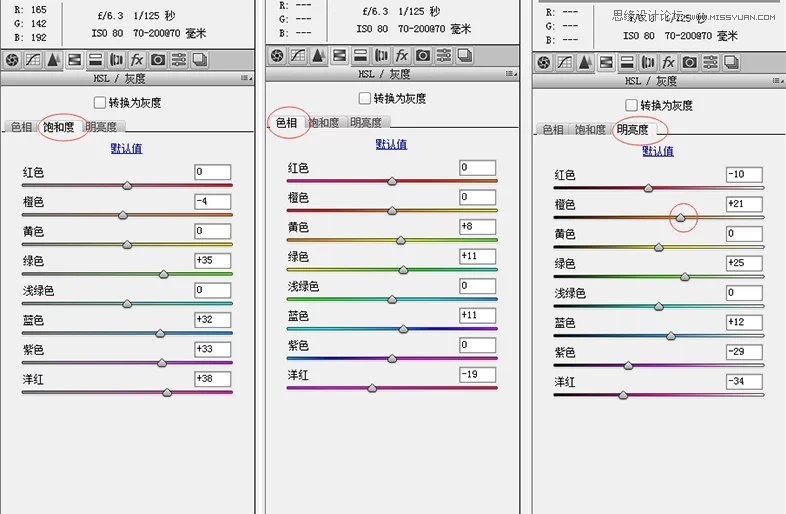
3、因为原片色彩比较多,加完饱和之后我们可以看出几乎每个色彩都有都需要去调整,对8色进行细微调整。如图这个时候需要练习你的色彩知识,相近色关系和色彩纯度关系。 
Photoshop绘制黄金质感的51艺术字特效教程
Photoshop给婚纱照片添加舞台灯光效果美化教程 |

